nvm的安装和使用
1、简介
nvm是一个管理nodejs版本的工具。在实际的开发中,项目的开发依赖需要的nodejs版本运行环境不同,此时我们就需要使用nvm来进行不同nodejs版本的切换。其实就是一个方便的node版本管理工具。
注意:如果有安装过node,最好进行卸载,因为自己安装的,nvm控制不了,会出现一些意想不到的报错,先安装nvm,再使用nvm命令安装需要的版本即可!如何卸载 ,打开控制板 然后找到nodejs 卸载即可。
2、nvm详细安装步骤以及使用
(1)、下载nvm安装文件
下载地址
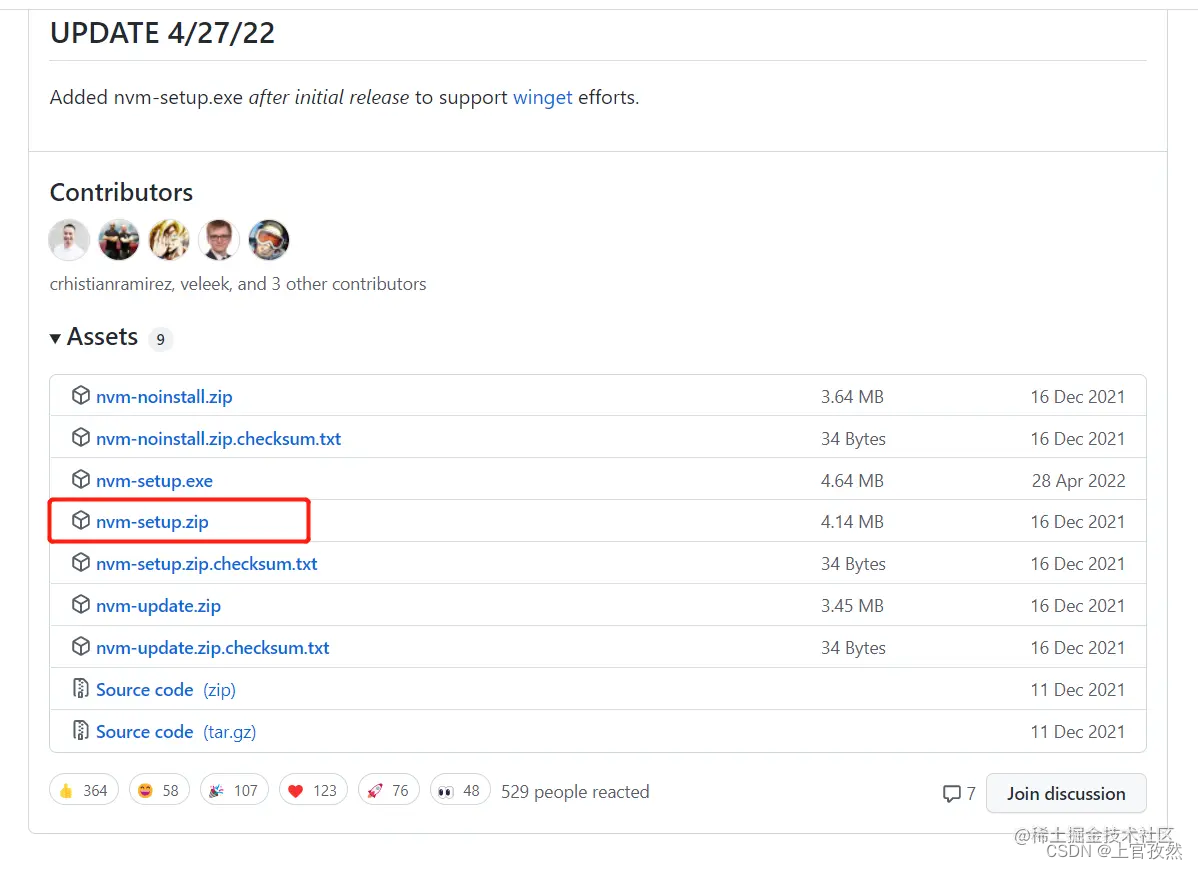
(2)、解压之后安装,安装路径默认的是C盘,建议安装在D盘。
我安装路径是:
D:\NVM\nvm
D:\NVM\nodejs
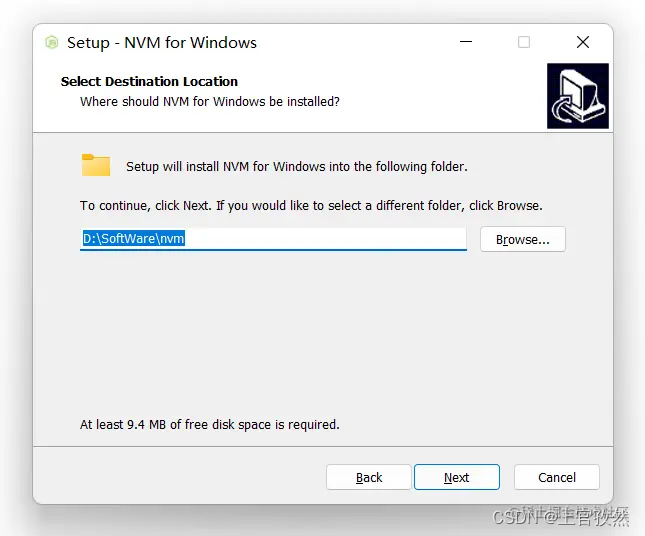
(3)、在settings中加入两行代码,采用淘宝镜像,可以下载不同nodejs版本时候更快;
node_mirror: https://npmmirror.com/mirrors/node/
npm_mirror: https://npmmirror.com/mirrors/npm/

(4)、下载node 不同版本
nvm list available // 显示所有可以下载的版本
nvm list // 显示已安装的版本(同 nvm ls)
nvm use 18.19.0 // 使用某版本
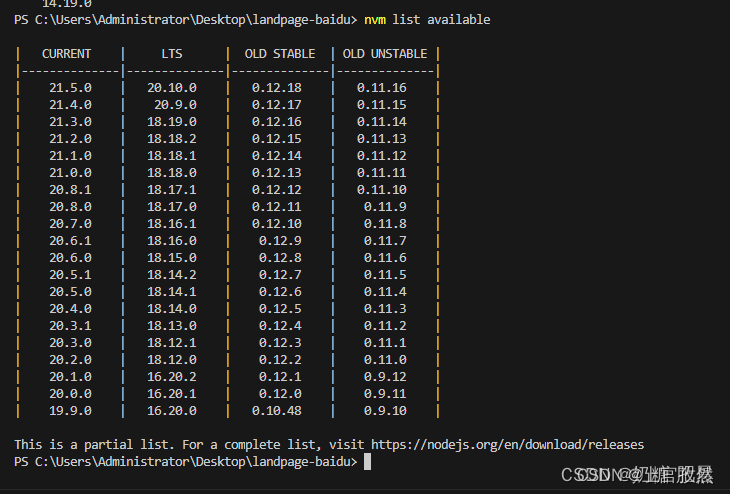
// 下载
npm i 18.19.0
// 使用
nvm use 18.19.0
(5)、设置全局包安装路径,默认全局包安装C盘,我们现在安装到D盘,
在NVM下面新建两个文件夹,npm_cache,npm_global
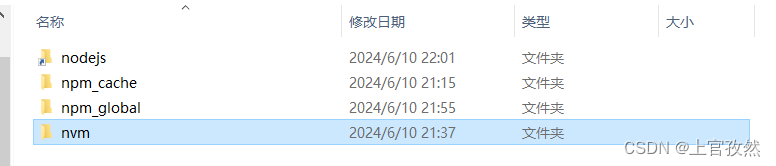
(6)、设置全局包安装方法
//设置依赖工具包全局安装目录,通过npm下载的工具包都会下载到本文件夹下
npm config set prefix "D:\NVM\npm_global" //设置缓存目录
npm config set cache "D:\NVM\npm_cache" // 查看全局包路径
npm prefix -g
(7)、设置环境变量
NODE_HOME // 是主路径,
npm_global // 设置依赖工具包全局安装目录,
npm_cache // 设置缓存目录
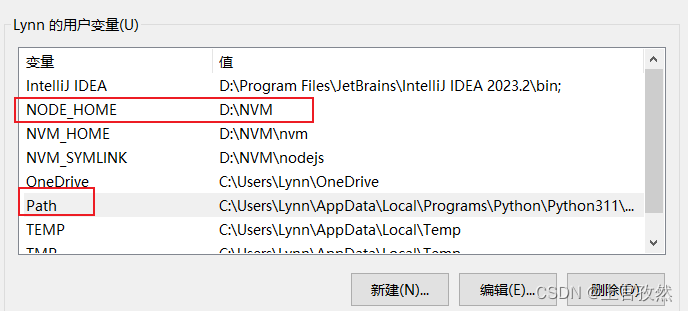
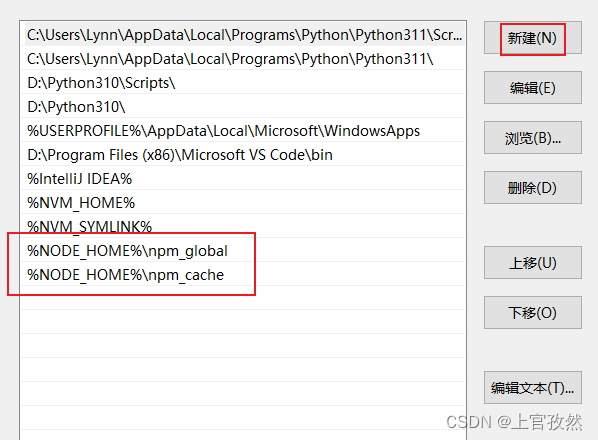
(7)、下载全局包和测试,特别注意,切换版本时候全局包是需要重新下载,
如果你使用了 NVM 来管理 Node.js 版本,你需要在每个 Node.js 版本中设置 npm 的全局安装路径。


在使用 NVM 切换到不同版本的 Node.js 时,全局安装的包不会自动跟随切换。所以,当你从 Node.js v16.20.2 切换到 v18.20.2 版本时,你需要重新安装全局包 Yarn。
这是因为全局安装的包实际上是安装在特定版本的 Node.js 中的,而不是系统的全局环境中。因此,每当你切换到一个新的 Node.js版本,你都需要重新安装你需要的全局包,以便它们与新版本的 Node.js 关联起来。
所以,在你切换到 Node.js v18.20.2版本后,建议你重新安装全局包 Yarn,这样它就会与新版本的 Node.js
关联起来,并在新版本中可用。
)









)

)






